Netgear A6100 Installation Manual [zh]

インストールガイド
A6210 デュアルバンド・ワイヤレスUSBアダプター
同梱内容
スタンド付きUSB
延長ケーブル
リソースCD画面が表示されない場合は、コンピューターからCDのファイル
を表示し、Autorun.exe をダ ブ ルクリックしま す 。
NETGEARのリソースCD画面が表示されます。
2. セットアップボタンをクリックします。
ソフトウェア更新確認画面が表示されます。
3. 次の2つのオプションがあります:
• インターネットに接続されている:インターネットに接続している
場合、更新の確認ボタンをクリックします。ソフトウェアのアップ
デートを確認後、アップデートの確認完了の画面が表示されます。
続けるボタンをクリックします。ようこそ 画面が表示されます。
• インターネットに接続されていない:インターネットに接続されて
いない場合、CDからインストールボタンをクリックします。ようこ
そ画面が表示されます。
4. ライセンス契約の画面が表示されるので、同意します。ラジオボタンを
クリックして同意し、次へボタンをクリックします。
ソフトウェアのインストールが開始されます。これにはしばらくかかります。
数分後、アダプターを挿入するようメッセージが表示されます。
5. アダプターを差し込むには、スタンド付きUSB延長ケーブルを使う場合と、
使わずに直接コンピューターのUSBポートに挿入する方法があります:
• スタンド付きUSB延長ケーブルを使うには、アダプターをUSB延長ケーブ
ルのスタンドに差し込み、USB延長ケーブルをコンピューターのUSBポー
トに差し込みます。
注意:
レスパフォーマンスを最大にするためにアダプターを最大角度まで開く
ことができます。
アダプターをスタンド付きUSBケーブルに差し込んだ後、ワイヤ
A6210ワイヤレス
USBアダプター
リソースCD
インストール
NETGEAR genie(アダプター管理ソフトウェア)をインストールしてアダプ
ターの使用を開始するには、次の手順を行ってください。
NETGEAR genie をインストールしない場合は、裏面のスタンドアロンドライ
バーのインストールの項目をご覧ください。
1. コンピューターのCDドライブにリソースCDを挿入します。
注意:
http://www.netgear.jp/supportInfo/
ダウンロードします。ダウンロード・各種マニュアルの検索ボックスに
A6210 と入力して検索します。
お使いのコンピューターにCDドライブが無い場合は、
から A6210 リソースCDドライバーを
注意:
すると、パフォーマンスに影響が出たり、アダプターが正しく動作しな
い場合があります。付属のスタンド付きUSB延長ケーブルを使用するこ
とを推奨します。
• スタンド付きUSBケーブルを使わない場合は、アダプターをコンピュー
ターのUSBポートに差し込みます。
付属のスタンド付きUSB延長ケーブル以外のUSBケーブルを使用
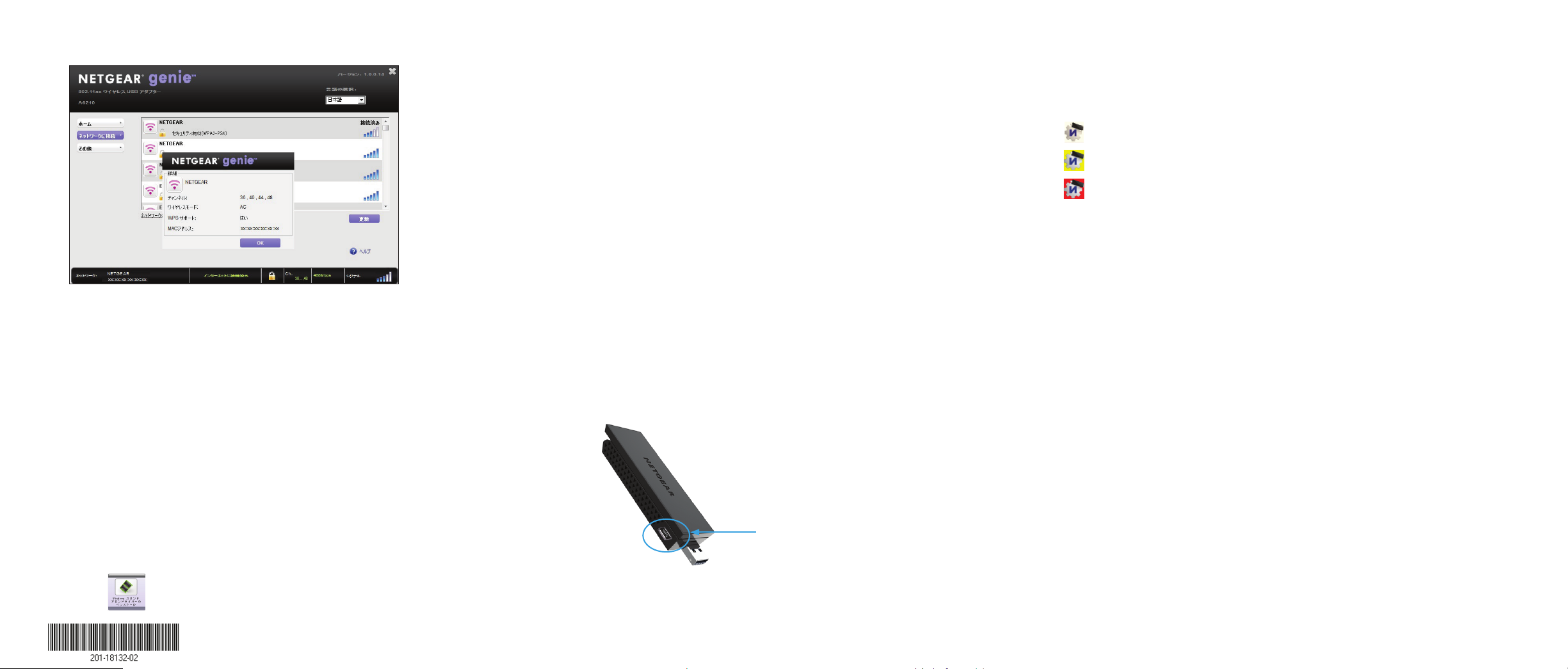
6. NETGEAR genie 画面に戻り、次へボタンをクリックします。
NETGEAR genie に近隣のワイヤレスネットワークの一覧が表示されます。
コンピューターにドライバーがインストールされます。
3. メッセージが表示されたら、スタンド付きUSB延長ケーブルを使って、
またはアダプターを直接コンピューターのUSBポートに差し込みます。
注意:
すると、パフォーマンスに影響が出たり、アダプターが正しく動作しな
い場合があります。付属のスタンド付きUSB延長ケーブルを使用するこ
とを推奨します。
付属のスタンド付きUSB延長ケーブル以外のUSBケーブルを使用
接続ステータスの確認
アダプターをインストールすると、Windowsのシステムトレイとデスクトップ
にNETGEAR genieのアイコンが表示されます。アイコンをダブルクリックして
NETGEAR genieを開いて設定の変更を行ったり、別のワイヤレスネットワークに
接続することができます。アイコンの色はワイヤレス接続の強度を示します。
白:3–5 (強い)
スタンドアロンドライバーのインストール
NETGEAR genie(アダプター管理ソフトウェア)をインストールせずにアダ
プターを使用する場合は、こちらの手順を行ってください。
アダプターのドライバーとWPS 用のソフトウェアのみがインストールされま
す。こちらのインストール方法はコンピューターに関する詳しい知識をお持
ちの方を対象としております。
1. コンピューターのCDドライブにリソースCDを挿入します。
注意:
http://www.netgear.jp/supportInfo/
ダウンロードします。ダウンロード・各種マニュアルの検索ボックスに
A6210と入力して検索します。
リソースCD画面が表示されない場合は、コンピューターからCDのファイル
を表示し、Autorun.exe をダ ブ ルクリックしま す 。
NETGEARのリソースCD画面が表示されます。
2. Windows スタンドアロンドライバーのインストールボタンをクリックし
ます。
お使いのコンピューターにCDドライブが無い場合は、
からA6210リソースCDドライバーを
2014年8月
ワイヤレスネットワークに接続する
NETGEAR genie管理画面から、またはWi-Fi Protected Setup (WPS) 対応ルーター
をお使いの場合は、WPSを使用してワイヤレスネットワークに接続します。
NETGEAR genieを使ってワイヤレスネットワークに接 続
1. NETGEAR genie 画面から、ネットワークに接続ボタンをクリックします。
2. ワイヤレスネットワークを選択します。
3. 接続ボタンをクリックします。
4. セキュリティ設定がされている場合は、ネットワークキーまたはパス
ワードを入力します。
アダプターがネットワークに接続されます。これには数分かかります。設定は
プロファイルに保存されます。
WPSを使ってネットワークに接 続
1. アダプターのWPSボタンを2秒間押し続けます。
WPS ボタン
2. 2分以内に、ワイヤレスルーターまたはゲートウェイのWPSボタンを押
します。
アダプターがネットワークに接続されます。これには数分かかります。設定は
プロファイルに保存されます。
黄:1–2 (弱い)
赤:0 (ゼロ) (接続なし)
アダプターを取り外すと、NETGEAR genieは利用できなくなり、アイコンは表示
されなくなります。アダプターを再度差し込むと、アイコンが表示されるように
なります。
テクニカルサポート
NETGEAR 製品のインストール、設定、または仕様に関するご質問や問題につい
ては、下記の NETGEAR カスタマーサポートまでご連絡ください。
無償保証を受けるためには、本製品をご購入後 30 日以内にユーザー登録が必要
になります。ユーザー登録方法につきましては、別紙[ユーザー登録のお知ら
せ]をご確認ください。サポートするうえで、ご購入いただいた証明(領収書•
レシート等)をしていただく場合がございますので、保管をお願いいたします。
NETGEAR カスタマーサポート
電話:フリーコール 0120-921-080
受付時間:平日9:00 〜 20:00、土日祝10:00 〜 18:00(年中無休)
E-mail:support@netgear.jp
お問い合わせの前に
お問い合わせの際に以下の情報が必要になります。
まずこれらの内容をご確認ください。
• NETGEAR 製品の製品名
• シリアル番号(本体に記載されている13 桁程度の番号)
テクニカルサポートの最新情報は、弊社ウェブサイトをご参照ください。
http://www.netgear.jp/support/
NETGEAR、NETGEAR ロゴは米国およびその他の国におけるNETGEAR, Inc. の商標または登録商標で
す。記載内容は、予告なしに変更されることがあります。© NETGEAR, Inc. All rights reserved.
